一、打开敬业签Windows电脑桌面云便签并登录账号,点击主界面上方的用户头像,或者按下默认快捷键Alt+Z,也可以点击界面右上角的设置按钮,在弹出的操作选项中找到设置,打开系统设置页面;

二、在系统设置左侧找到“提醒设置”,在提醒设置中找到“重要事项间隔”;

三、选择重要事项的间隔提醒时间,默认为每5分钟触发提醒,可调整为每10分钟触发提醒或者每30分钟触发提醒,这里建议选择每30分钟提醒久坐站起来运动;
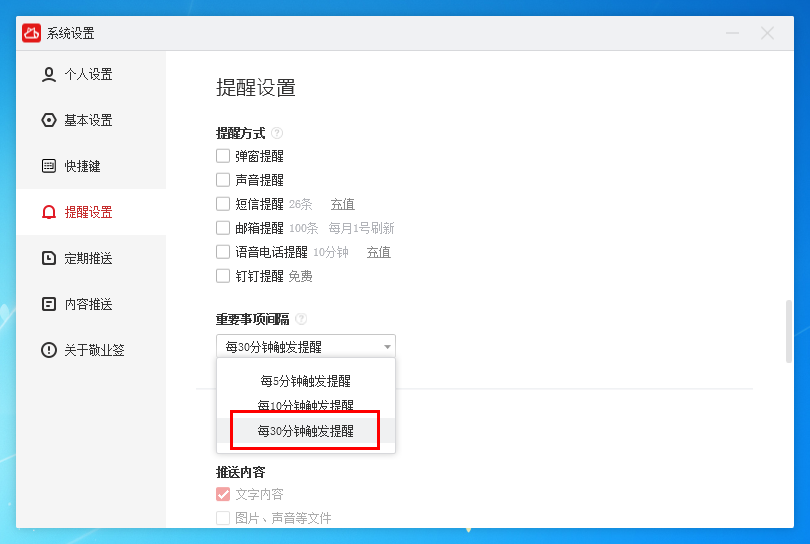
四、设置完成后返回云便签主界面,左侧点击便签分类名称进入相应分类内容管理页面,点击页面上方的新增敬业签按钮;

五、新增一条久坐提醒待办事项,点击编辑框下方左侧的“时钟”图标,打开时间提醒设置框,设置首次提醒时间,可根据需要自主选择是否开启重复提醒;
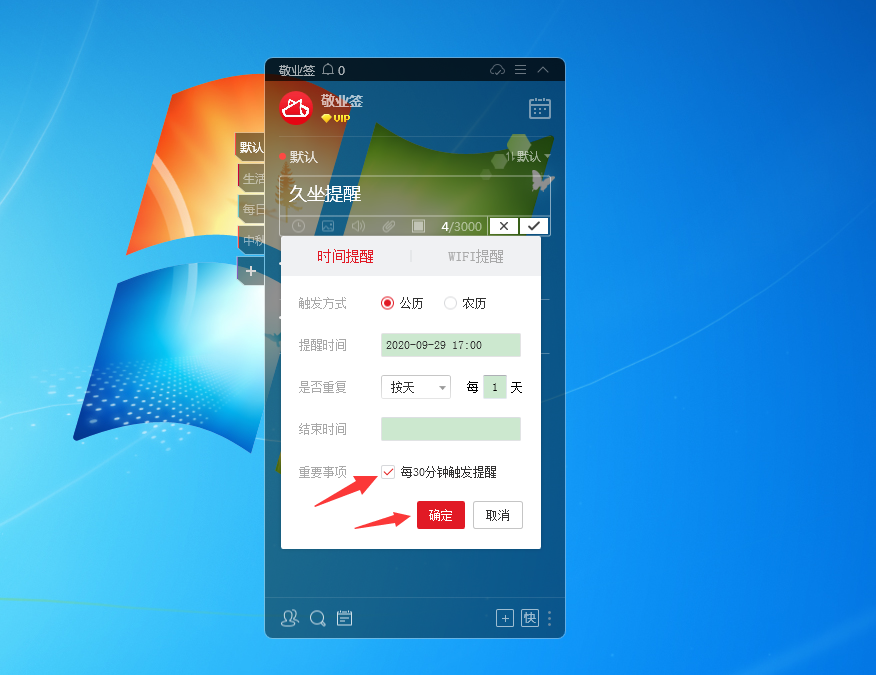
六、勾选下方“重要事项”后面的方框,开启重要事项每30分钟触发提醒,点击确定并保存该条提醒事项,即可添加成功,到期后每隔30分钟自动循环提醒。

注:
1. 设置重要事项提醒的敬业签便签内容,如需停止间隔循环提醒,可将该条提醒事项标记为完成,完成后将自动停止重要事项间隔提醒;
2. 设置重复提醒的重要事项内容,标记完成后会自动跳转到下一次提醒时间,并在下一次到期后继续实行重要事项间隔提醒。
未能帮到你,很抱歉!
你还可以联系敬业签官方客服

官方QQ群

微信客服








 豫公网安备41070202000535号
豫公网安备41070202000535号